Win10无法打开应用商店提示“需要新应用打开ms-windows-store”如何处理 Win10无法打开应用商店怎么办
Win10无法打开应用商店提示“需要新应用打开ms-windows-store”可能是由于系统文件损坏或应用商店服务故障所致,解决方法包括重启电脑、清理系统缓存、重置应用商店等。如果问题仍未解决,可以尝试卸载并重新安装应用商店,或者联系微软客服寻求帮助。希望以上方法可以帮助您解决Win10无法打开应用商店的问题。
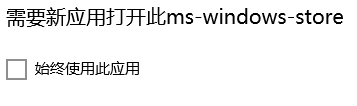
步骤如下:
1、按下“Win+R”组合键呼出运行,在框中输入“wsreset”按下回车,检查系统存在的问题;
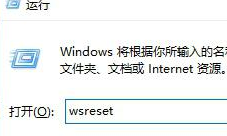
2、按下“Win+X”组合键呼出系统快捷菜单,选择“命令提示符(管理员)”;
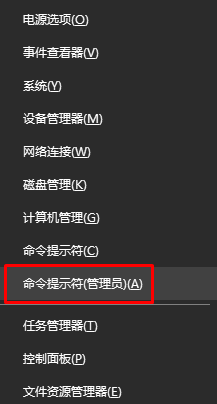
3、在命令提示符框中首先输入:DISM.exe /Online /Cleanup-image /Scanhealth 按下回车键,等待系统修复组件,接着输入:DISM.exe /Online /Cleanup-image /Restorehealth 重新修复一遍;
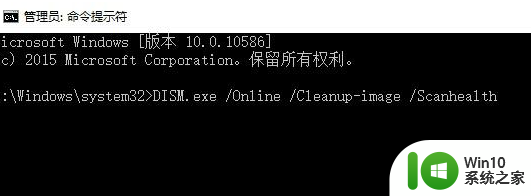
4、修复完成后将C:WINDOWSSoftwareDistribution目录下“DataStore”和“Download”文件夹中所有文件删除。
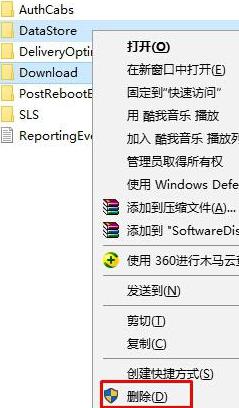
重新打开商店测试是否可用,若问题依旧可重新安装小编推荐的“Win10正式版下载”进行安装即可。
以上就是Win10无法打开应用商店提示“需要新应用打开ms-windows-store”如何处理的全部内容,有出现这种现象的小伙伴不妨根据小编的方法来解决吧,希望能够对大家有所帮助。
Win10无法打开应用商店提示“需要新应用打开ms-windows-store”如何处理 Win10无法打开应用商店怎么办相关教程
- win10打开应用商店提示“需要新应用打开此ms-windows-store”如何解决 win10打开应用商店提示“需要新应用打开此ms-windows-store”怎么办
- w10无法打开应用商店处理方法 w10应用商店打不开怎么办
- w10打开应用商店需要新应用打开解决方法 w10应用商店打不开怎么解决
- win10应用商店打开的方法 win10应用商店无法加载怎么办
- win10应用商店无法打开怎么办 win10应用商店闪退怎么办
- Win10应用商店打不开怎么办?解决win10应用商店闪退的方法 Win10应用商店无法连接怎么办如何解决Win10应用商店无法连接问题
- win10如何打开应用商店 win10怎么打开应用商店
- win10应用商店打不开解决方法 win10商店无法打开怎么办
- win10应用商店闪退怎么解决 win10应用商店打开闪退怎么处理
- win10谷歌浏览器无法打开谷歌应用商店怎么办 win10谷歌浏览器无法打开谷歌应用商店解决方法
- win10应用商店打开闪退修复方法 win10应用商店闪退怎么办
- win10应用商店打不开提示没有网络的处理方法 win10应用商店无法连接网络
- 蜘蛛侠:暗影之网win10无法运行解决方法 蜘蛛侠暗影之网win10闪退解决方法
- win10玩只狼:影逝二度游戏卡顿什么原因 win10玩只狼:影逝二度游戏卡顿的处理方法 win10只狼影逝二度游戏卡顿解决方法
- 《极品飞车13:变速》win10无法启动解决方法 极品飞车13变速win10闪退解决方法
- win10桌面图标设置没有权限访问如何处理 Win10桌面图标权限访问被拒绝怎么办
win10系统教程推荐
- 1 蜘蛛侠:暗影之网win10无法运行解决方法 蜘蛛侠暗影之网win10闪退解决方法
- 2 win10桌面图标设置没有权限访问如何处理 Win10桌面图标权限访问被拒绝怎么办
- 3 win10关闭个人信息收集的最佳方法 如何在win10中关闭个人信息收集
- 4 英雄联盟win10无法初始化图像设备怎么办 英雄联盟win10启动黑屏怎么解决
- 5 win10需要来自system权限才能删除解决方法 Win10删除文件需要管理员权限解决方法
- 6 win10电脑查看激活密码的快捷方法 win10电脑激活密码查看方法
- 7 win10平板模式怎么切换电脑模式快捷键 win10平板模式如何切换至电脑模式
- 8 win10 usb无法识别鼠标无法操作如何修复 Win10 USB接口无法识别鼠标怎么办
- 9 笔记本电脑win10更新后开机黑屏很久才有画面如何修复 win10更新后笔记本电脑开机黑屏怎么办
- 10 电脑w10设备管理器里没有蓝牙怎么办 电脑w10蓝牙设备管理器找不到
win10系统推荐
- 1 番茄家园ghost win10 32位官方最新版下载v2023.12
- 2 萝卜家园ghost win10 32位安装稳定版下载v2023.12
- 3 电脑公司ghost win10 64位专业免激活版v2023.12
- 4 番茄家园ghost win10 32位旗舰破解版v2023.12
- 5 索尼笔记本ghost win10 64位原版正式版v2023.12
- 6 系统之家ghost win10 64位u盘家庭版v2023.12
- 7 电脑公司ghost win10 64位官方破解版v2023.12
- 8 系统之家windows10 64位原版安装版v2023.12
- 9 深度技术ghost win10 64位极速稳定版v2023.12
- 10 雨林木风ghost win10 64位专业旗舰版v2023.12